Lasketun kentän lisääminen Excelin pivot-taulukkoon

Tutustu, kuinka voit lisätä lasketun kentän Excelin pivot-taulukkoon ja laskea myynnistä syntyviä palkkioita tehokkaasti.
Excelin GRG Nonlinear -välilehti sisältää painikkeita ja ruutuja, joilla voit hallita Ratkaisun toimintaa, kun käytät GRG Nonlinear -ratkaisumenetelmää. Tämä voi olla jotain, jota et koskaan tarvitse, mutta on hyvä, että sinulla on vaihtoehto.
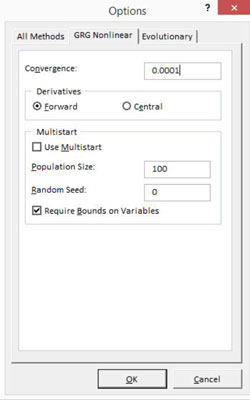
Oletko koskaan käynyt ravintolassa, jossa tarjoilijasi vaeltelee jossain aterian vaiheessa valtavan pippurimyllyn kanssa kysyen, haluatko mustapippuria salaattiin? Jos olet, tiedät, että osa rituaalia on se, että jossain vaiheessa kerrot tarjoilijalle, kun hänellä on tarpeeksi pippuria jauhettua vihreää salaattiin.
Ratkaisijaasetukset-valintaikkunan GRG Nonlinear -välilehden Convergence-tekstiruutu toimii suunnilleen samalla tavalla. Jos käytät GRG Nonlinear Solving -menetelmää, käytä Convergence-ruutua kertoaksesi Excelille, milloin sen pitäisi lopettaa paremman ratkaisun etsiminen. Konvergenssi-tekstiruutu hyväksyy minkä tahansa arvon väliltä 0–1.
Kun tavoitefunktion kaavan tuloksen muutos on pienempi kuin konvergenssitekstiruudussa näkyvä arvo, Excel laskee, että asiat ovat jo riittävän lähellä, joten lisäiteraatioita ei tarvita.
Ja jotain, mitä sinun pitäisi tietää: Suuremmilla konvergenssiarvoilla Excel saavuttaa järkevän ratkaisun nopeammin ja vähemmällä työllä. Pienemmillä tai erittäin tarkoilla konvergenssiarvoilla Excel toimii kovemmin ja vie enemmän aikaa.
Valitse kahdesta Johdannaiset-valintanapista — Eteenpäin ja Keski — kertoaksesi Excelille, kuinka osittaiset derivaatat estimoidaan, kun se työskentelee tavoitefunktion ja rajoituskaavojen kanssa. Useimmissa tapauksissa kaikki toimii hienosti, jos Excel käyttää termiinijohdannaisia. Mutta joissakin tapauksissa termiinijohdannaiset eivät toimi. Ja tässä tilanteessa voit ehkä määrittää, että Excel käyttää keskusjohdannaisia.
Keskusjohdannaisten käyttäminen vaatii paljon enemmän Excel-työtä, mutta jotkin erittäin rajoitetut ongelmat voidaan ratkaista helpommin ja käytännöllisemmin keskusjohdannaisten avulla.
Jos valitset Multistart-ruudun GRG Nonlinear -välilehdellä, käsket Ratkaisijaa itse asiassa ratkaisemaan optimointiongelman aloittamalla useista eri aloituspisteistä. Population Size -ruudussa voit määrittää aloituspisteiden määrän. Random Seed -laatikon avulla voit antaa kokonaisluvun, jota käytetään siemenenä satunnaislukugeneraattorille, joka tuottaa todelliset aloituspisteet.
Lopuksi voit tarkistaa ja poistaa valinnan Vaadi muuttujien rajoja -ruudusta määrittääksesi, että tämä monilähtöinen hulluus tapahtuu vain, kun olet uskaltanut määrittää muuttujille sekä ylä- että alarajat.
Tutustu, kuinka voit lisätä lasketun kentän Excelin pivot-taulukkoon ja laskea myynnistä syntyviä palkkioita tehokkaasti.
Opi käyttämään Microsoft Teamsia: verkkopohjaista sovellusta, asiakkaana kannettavalla tietokoneella tai pöytätietokoneella tai Teams-mobiilisovellusta älypuhelimella tai tabletilla.
Kuinka estää Microsoft Wordia avaamasta tiedostoja vain luku -tilassa Windowsissa Microsoft Word avaa tiedostot vain luku -tilassa, jolloin niiden muokkaaminen on mahdotonta? Älä huoli, menetelmät ovat alla
Virheiden korjaaminen virheellisten Microsoft Word -asiakirjojen tulostuksessa. Virheet tulostettaessa Word-asiakirjoja, joissa on muuttuneet fontit, sotkuiset kappaleet, puuttuva teksti tai kadonnut sisältö ovat melko yleisiä. Älä kuitenkaan
Jos olet piirtänyt PowerPoint-dioihin esityksen aikana kynää tai korostuskynää, voit tallentaa piirustukset seuraavaa esitystä varten tai poistaa ne, jotta seuraavan kerran näytät ne. Aloitat puhtailla PowerPoint-dioilla. Pyyhi kynä- ja korostuskynäpiirrokset noudattamalla näitä ohjeita: Pyyhi rivit yksi kerrallaan […]
Tyylikirjasto sisältää CSS-tiedostoja, Extensible Stylesheet Language (XSL) -tiedostoja ja kuvia, joita käyttävät ennalta määritetyt sivupohjat, sivuasettelut ja säätimet SharePoint 2010:ssä. CSS-tiedostojen etsiminen julkaisusivuston tyylikirjastosta: Valitse Sivuston toiminnot→ Näytä Kaikki sivuston sisältö. Sivuston sisältö tulee näkyviin. Style-kirjasto sijaitsee […]
Älä hukuta yleisöäsi jättimäisillä numeroilla. Microsoft Excelissä voit parantaa koontinäyttöjesi ja raporttiesi luettavuutta muotoilemalla numerot näyttämään tuhansia tai miljoonia.
Opi käyttämään SharePointin sosiaalisen verkostoitumisen työkaluja, joiden avulla yksilöt ja ryhmät voivat kommunikoida, tehdä yhteistyötä, jakaa ja pitää yhteyttä.
Juliaanisia päivämääriä käytetään usein valmistusympäristöissä aikaleimana ja pikaviitteenä eränumerolle. Tämän tyyppisen päivämääräkoodauksen avulla jälleenmyyjät, kuluttajat ja huoltoedustajat voivat tunnistaa tuotteen valmistusajankohdan ja siten tuotteen iän. Julian-päivämääriä käytetään myös ohjelmoinnissa, armeijassa ja tähtitiedessä. Erilainen […]
Voit luoda verkkosovelluksen Access 2016:ssa. Mikä verkkosovellus sitten on? No, verkko tarkoittaa, että se on verkossa, ja sovellus on vain lyhenne sanoista "sovellus". Mukautettu verkkosovellus on online-tietokantasovellus, jota käytetään pilvestä selaimen avulla. Rakennat ja ylläpidät verkkosovellusta työpöytäversiossa […]








